В этом учебнике я покажу тебе, как интегрировать несколько умных задержек в поток. Умные задержки полезны для того, чтобы дать время между различными сообщениями в своем маркетинговом рабочем процессе. Это может помочь твоим получателям не быть засыпанными информацией и лучше усваивать каждый шаг. Давай начнем!
Основные выводы
- Умные задержки позволяют делать паузы между различными коммуникационными шагами.
- Ты можешь интегрировать несколько умных задержек в один поток.
- Настройка длительности времени между сообщениями может улучшить пользовательский опыт.
Пошаговая инструкция
1. Доступ к автоматизации
Сначала тебе нужно перейти на свою платформу автоматизации. Войди в свою учетную запись и перейди в раздел "Автоматизация". Здесь ты можешь управлять своими существующими потоками и создавать новые.

2. Создание нового потока
Перейди в папку, где ты сохраняешь свои потоки. Обычно это папка "Потоки курсов". Затем нажми на правый верхний угол, чтобы создать новый поток. Как правило, это делается через кнопку "+ Новый поток".
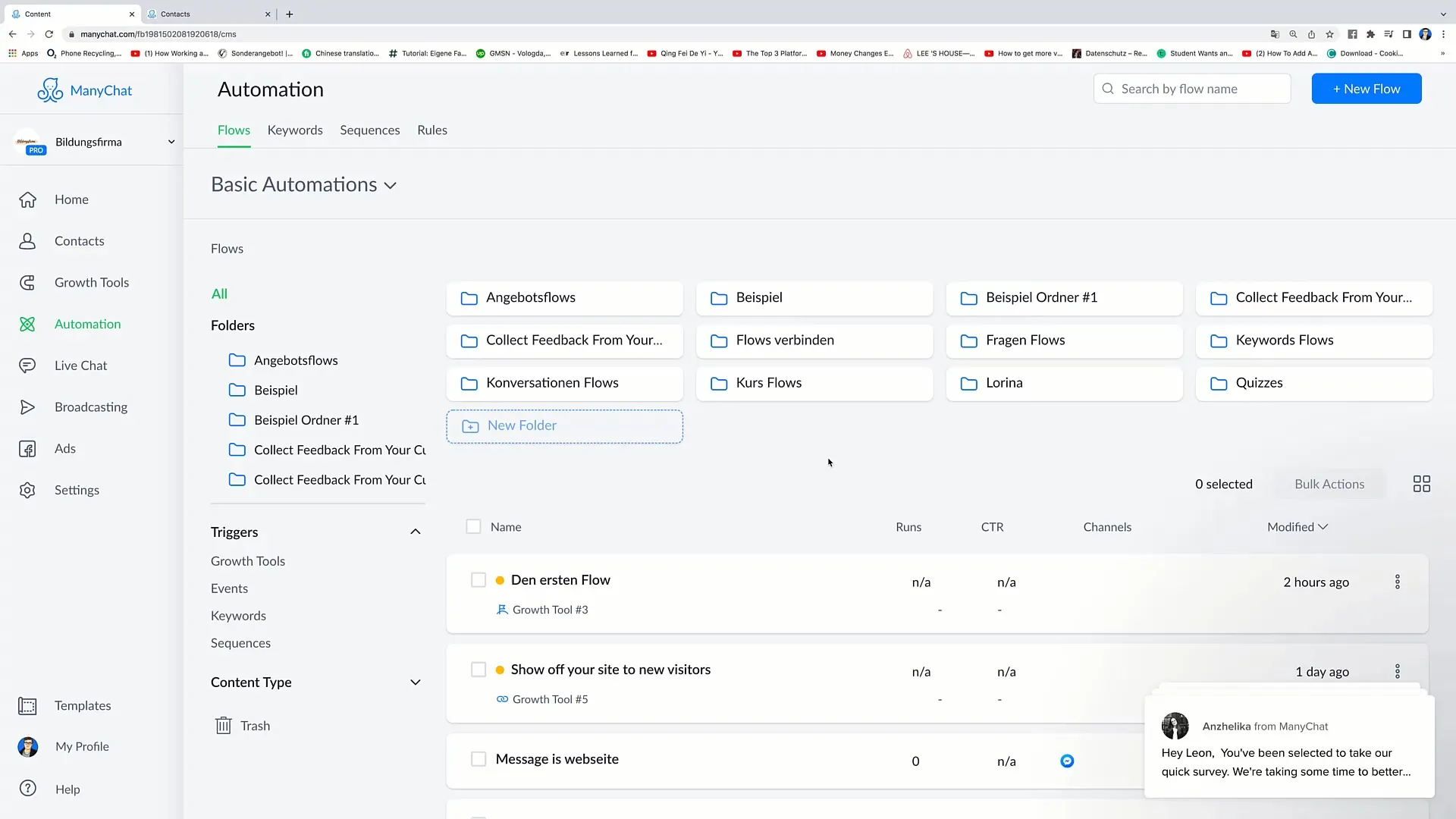
3. Дать название потоку
Тебя попросят ввести название для нового потока. Назови этот поток например "Поток номер 3". Чтобы сохранить изменение, нажми на "Rename".
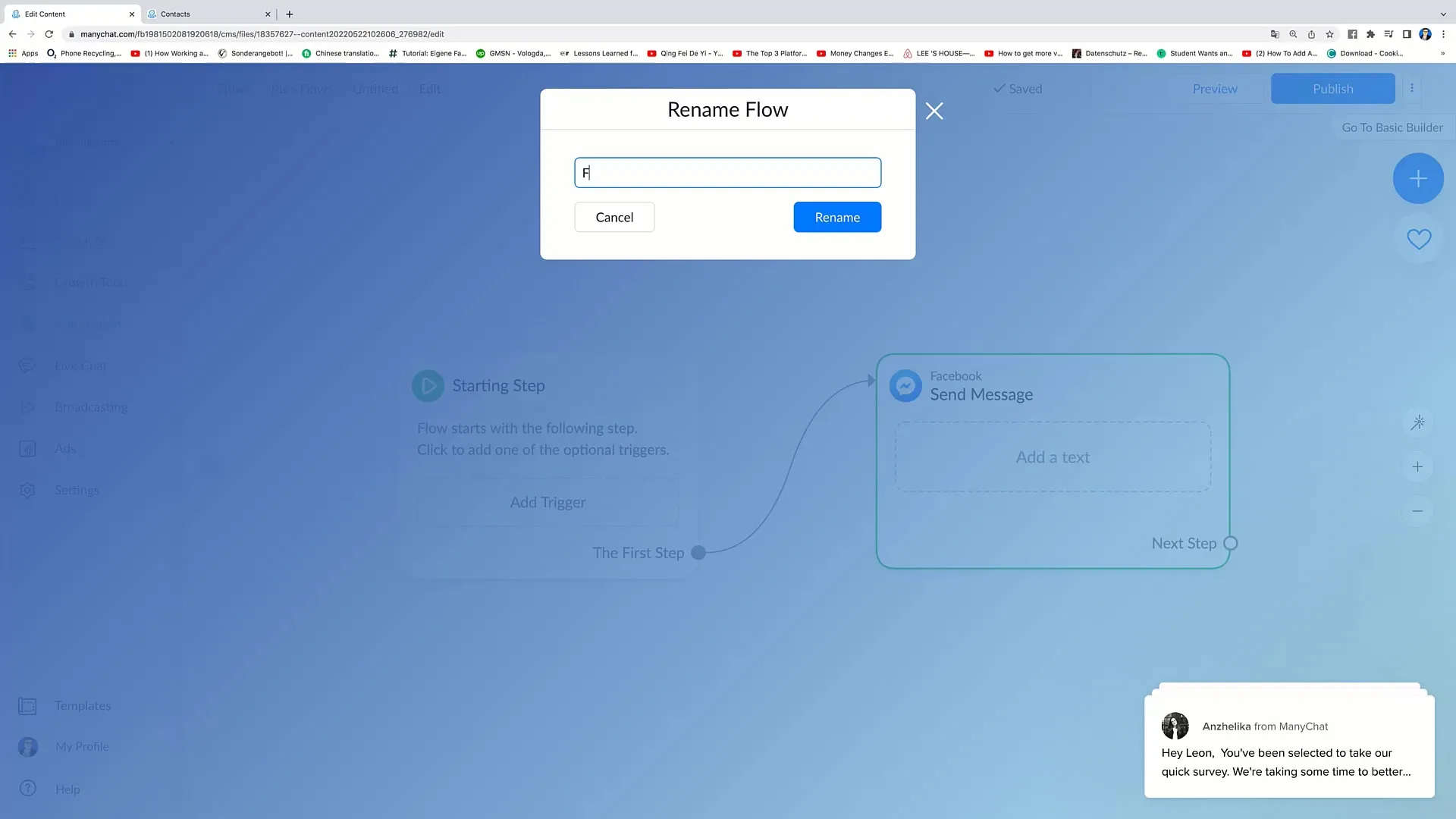
4. Добавить начальный шаг
Теперь нужно добавить начальный шаг для потока. Нажми на "Добавить триггер" и выбери опцию "Целевая страница". Эта опция гарантирует, что пользователи, зарегистрировавшиеся на твоей целевой странице, получат желаемые сообщения.
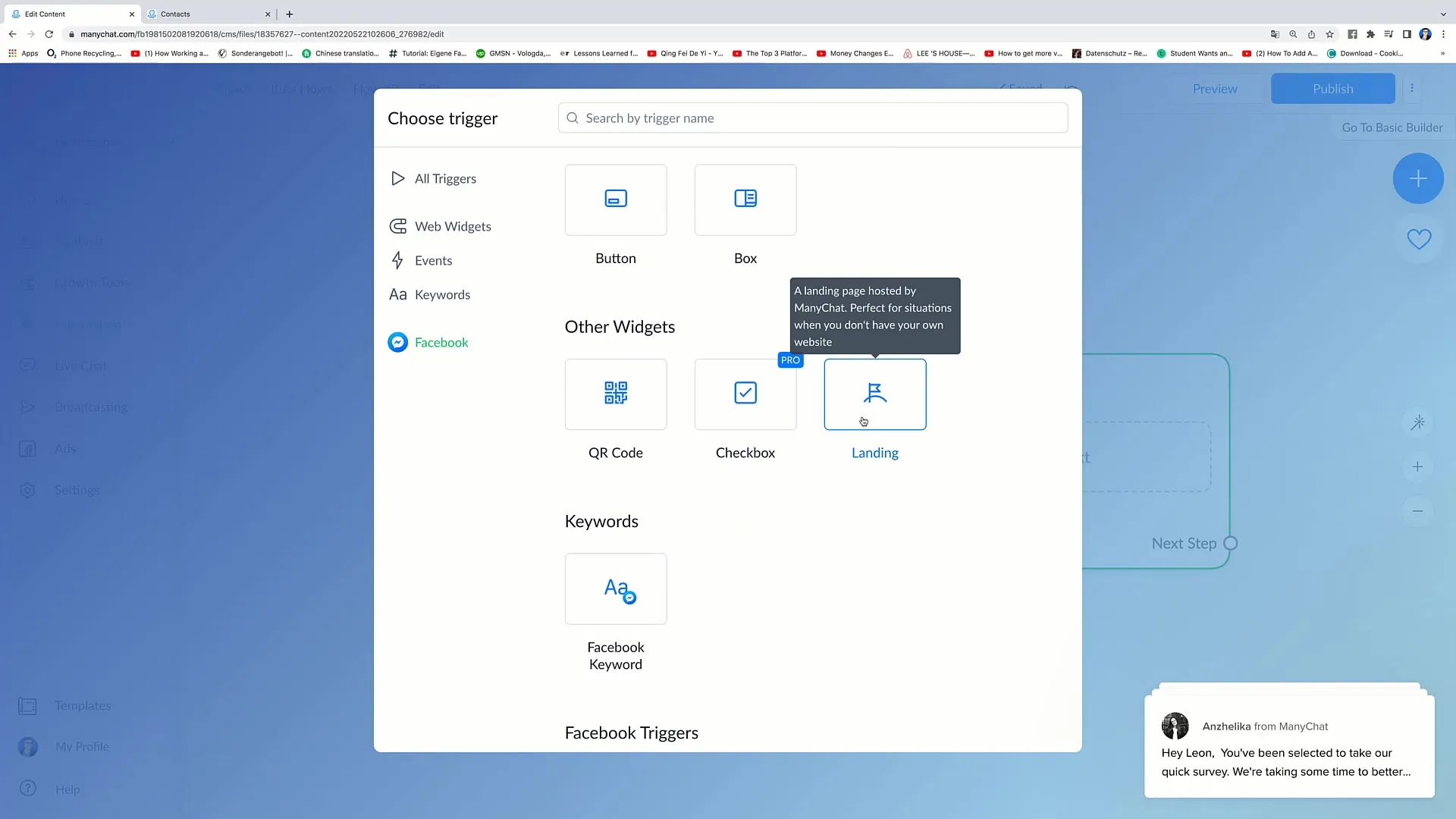
5. Добавить первую умную задержку
После того как ты настроил начальный шаг, возможно, захочешь задержать первое сообщение. Для этого нажми на знак плюс, чтобы добавить умную задержку. Это добавит паузу между твоим первым шагом и следующим сообщением.
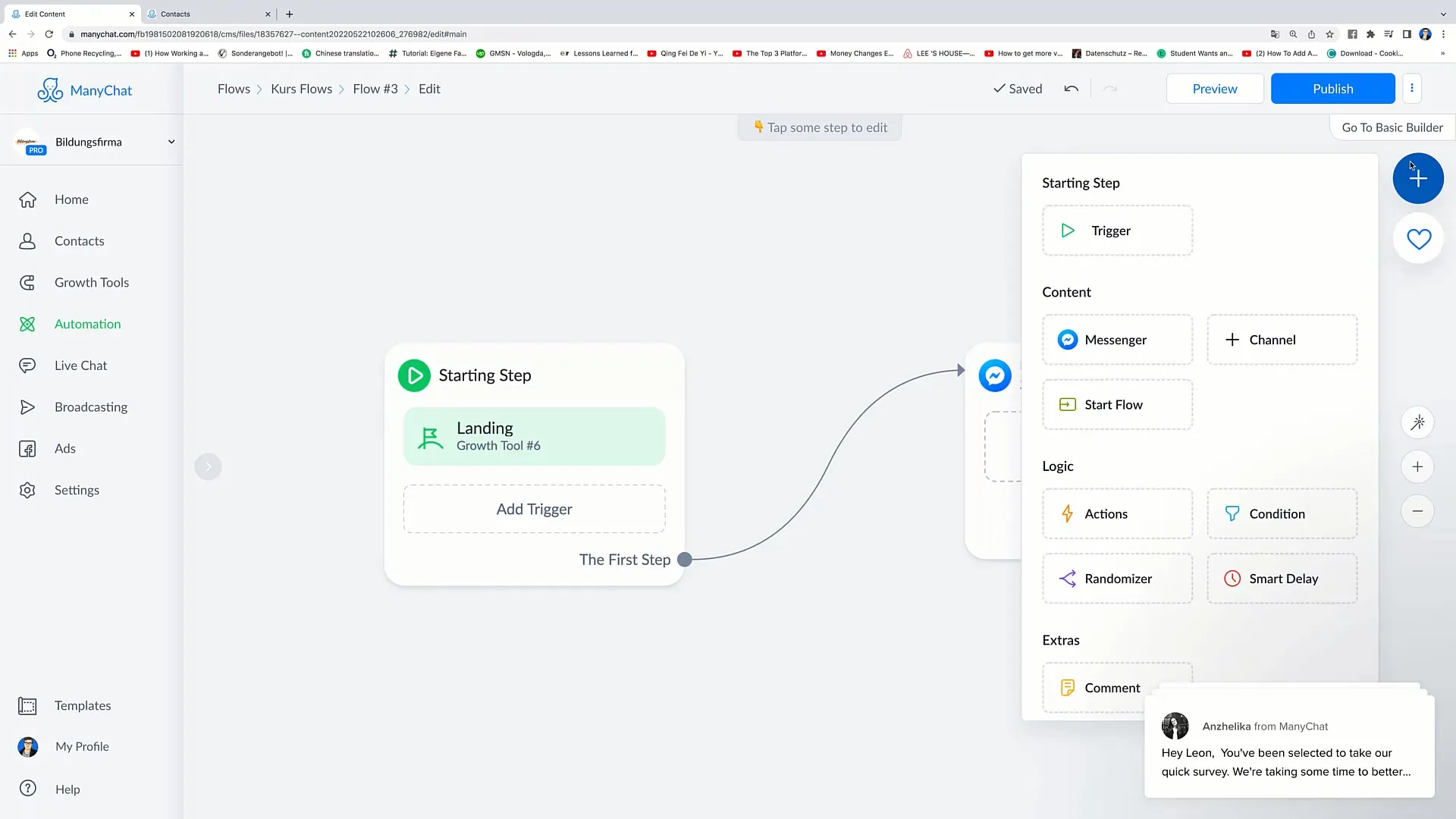
6. Установить временной промежуток
У тебя есть возможность установить временной промежуток для умной задержки. Если ты хочешь, чтобы первое сообщение было отправлено через день, ты можешь установить это. В качестве альтернативы, ты также можешь выбрать более короткий промежуток времени, например, 2 часа.
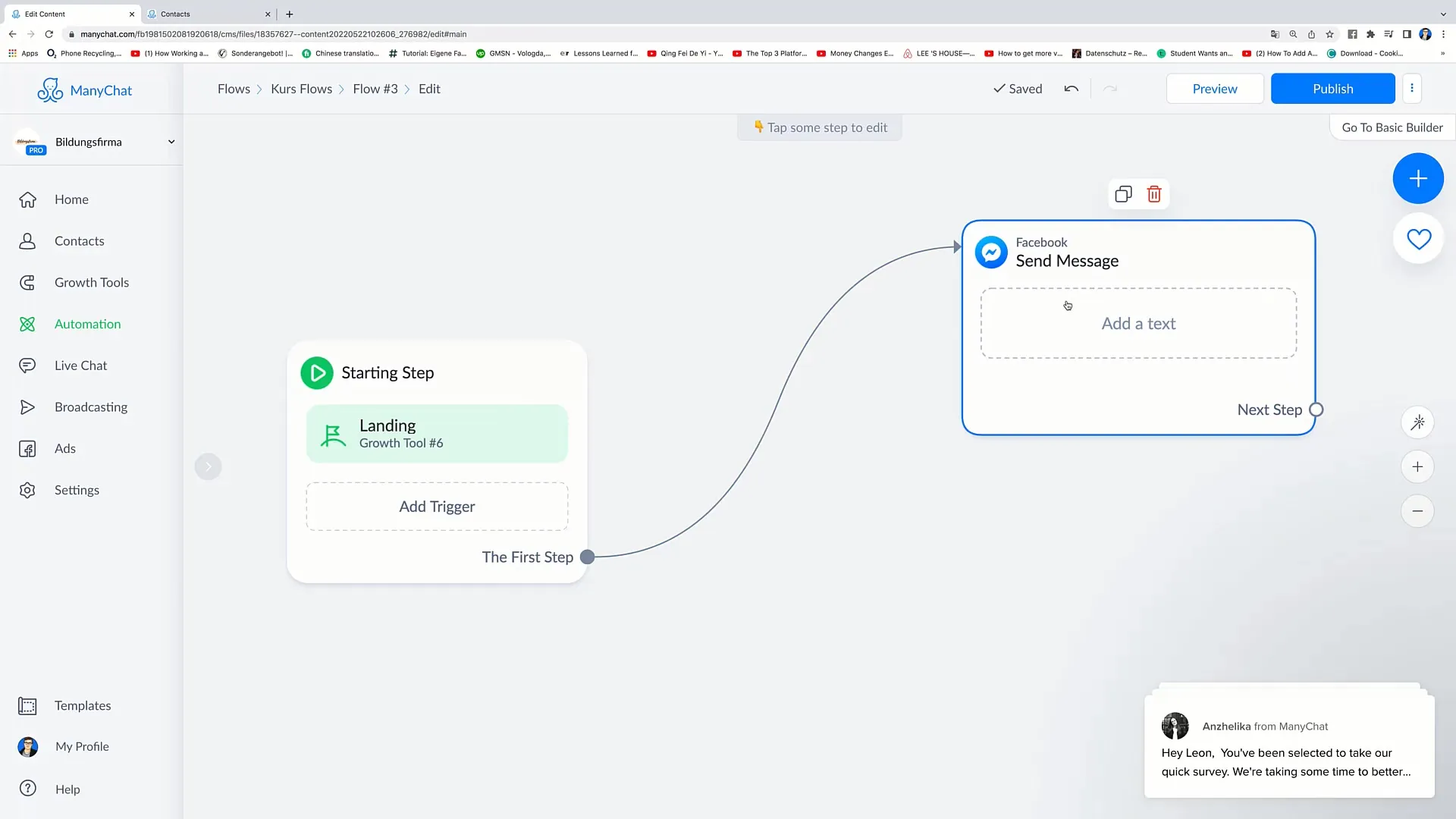
7. Создать первое сообщение
Теперь самое время создать сообщение, которое будет отправлено после умной задержки. Первое сообщение могло бы начинаться например так: "Привет [Имя], спасибо, что выбрал нашу рассылку."
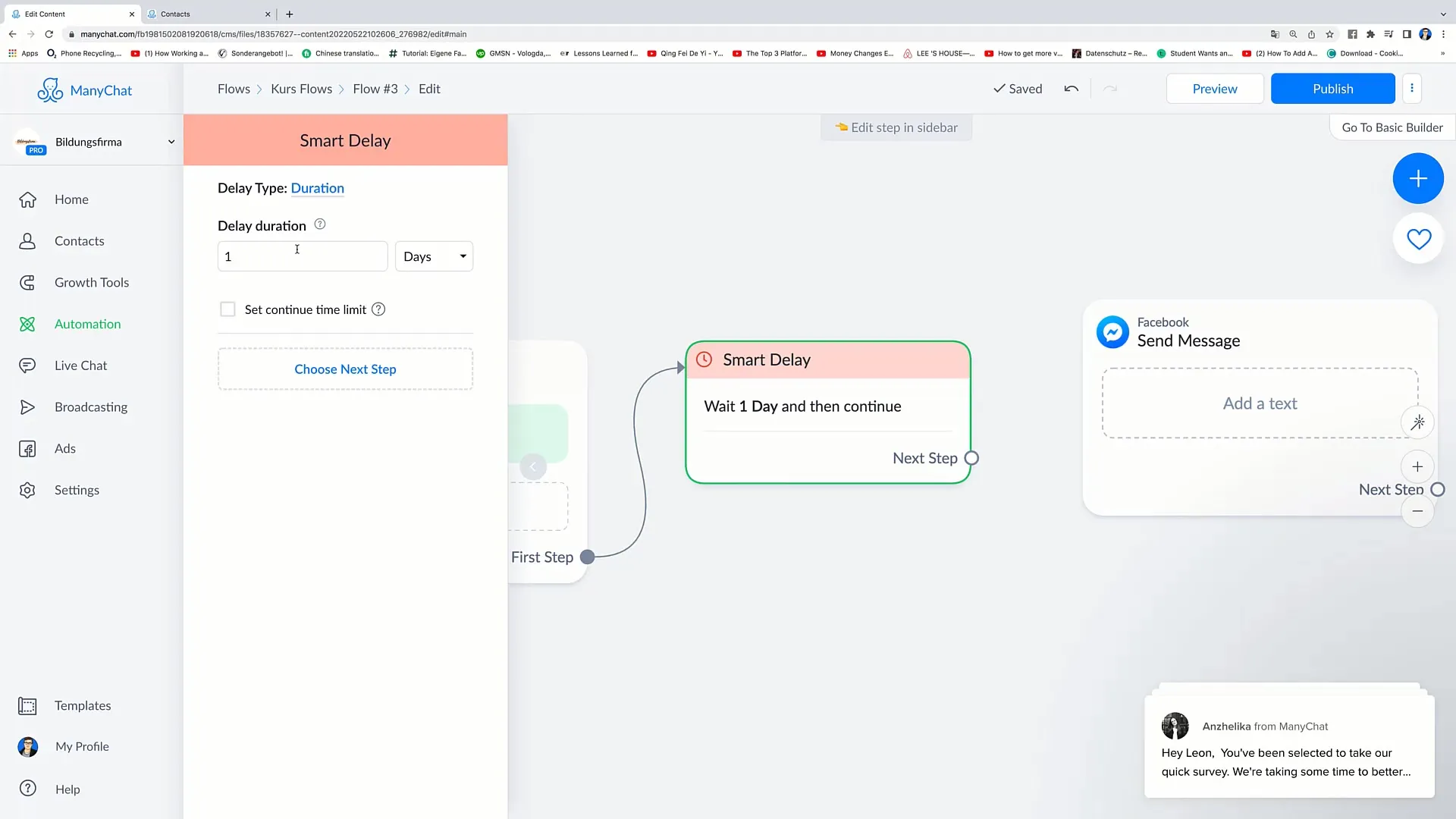
8. Добавить вторую умную задержку
Следующим шагом добавить вторую умную задержку. Снова перейди к "Следующий шаг" и выбери снова "Умная задержка". На этот раз установи промежуток времени в 1 день, чтобы убедиться, что следующее сообщение будет отправлено на следующий день.
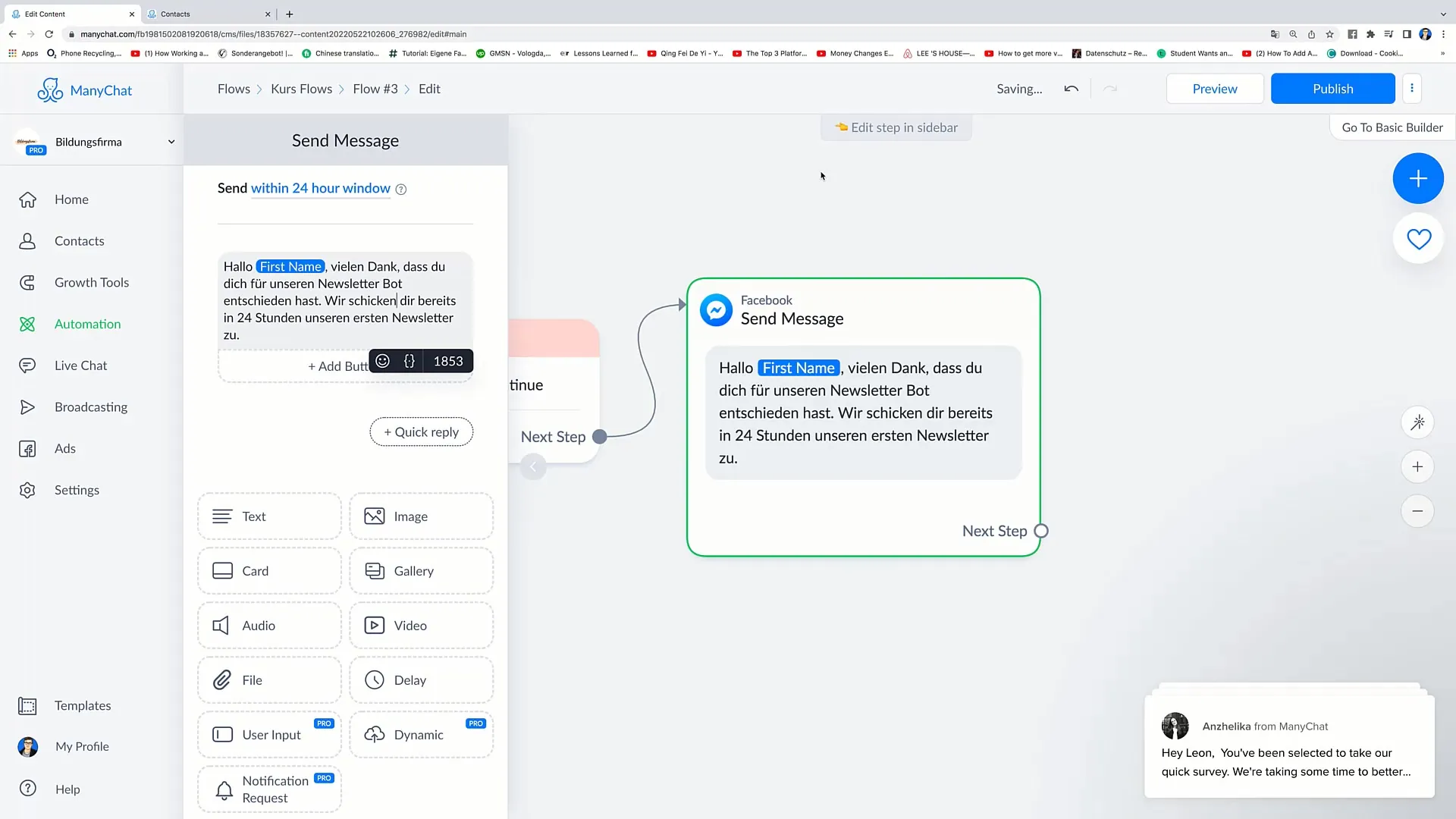
9. Создать новостное сообщение
На этом шаге ты можешь оформить контент для первого новостного сообщения. Ты можешь назвать тему и добавить текст, который ты хочешь отправить пользователям.
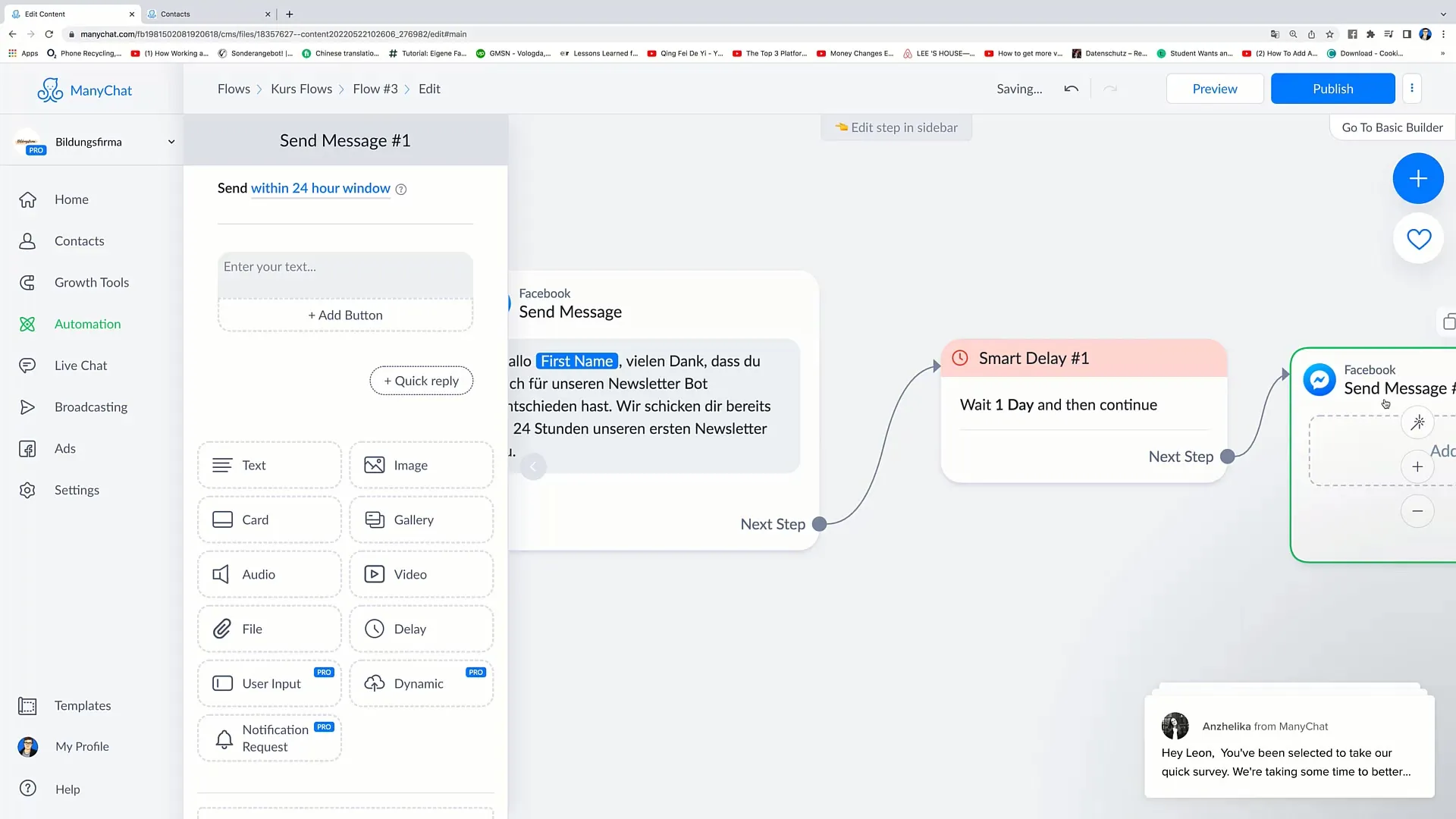
10. Добавление дополнительных умных задержек
Если хочешь, можешь добавить еще несколько умных задержек. Например, через семь дней можно отправить следующее сообщение. Это будет второе еженедельное информационное письмо.

11. Создание второго информационного письма
Создай контент для второго информационного письма и вставь его в соответствующее поле. Обрати внимание, чтобы темы и содержание были актуальны и привлекательны для получателей.
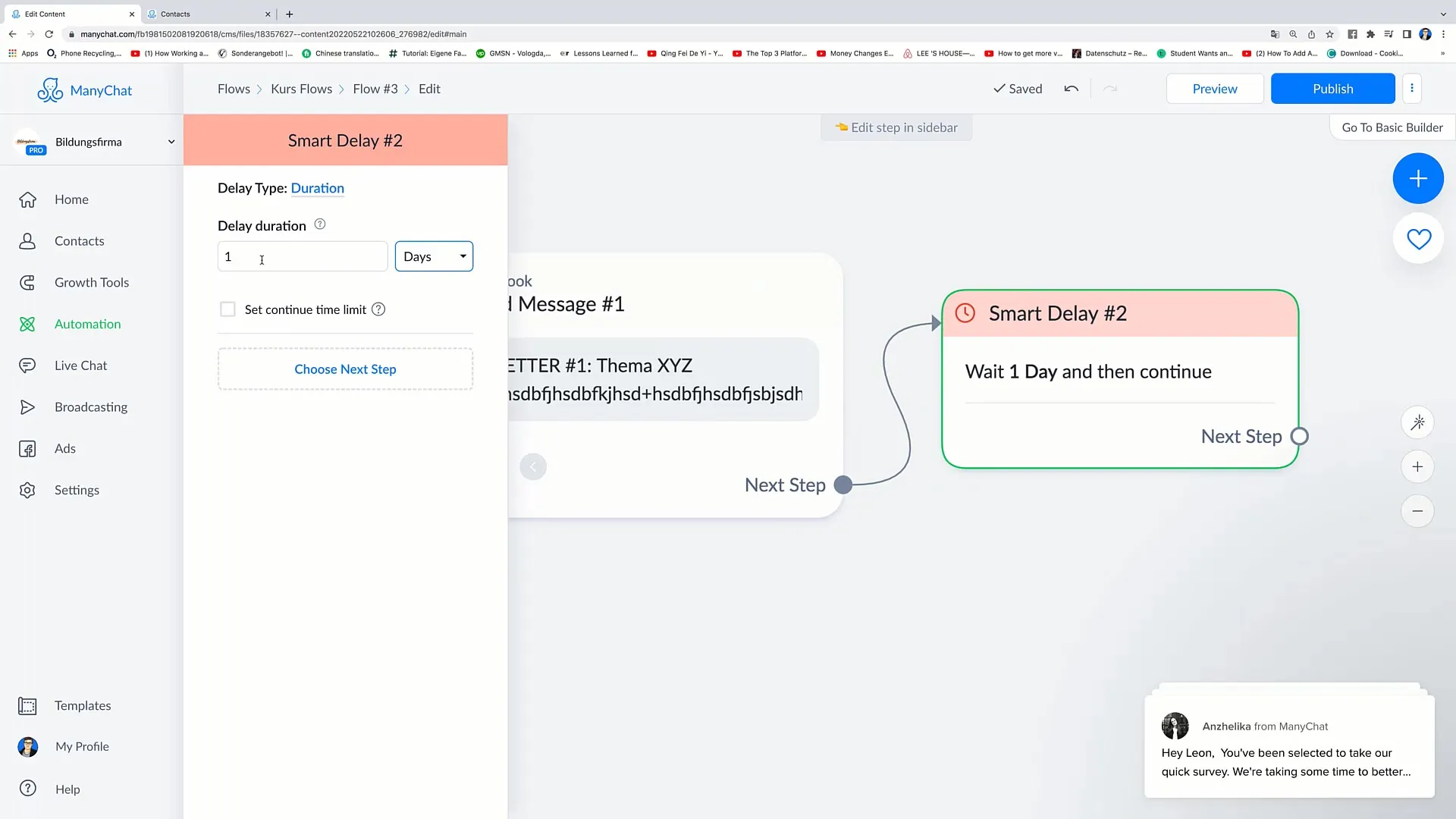
12. Автоматическая отправка следующих сообщений
Чтобы создать автоматическую цепочку сообщений, добавь снова умные задержки после каждого информационного письма. Таким образом, ты можешь регулярно отправлять новое сообщение каждые семь дней. Это дает твоим читателям возможность усвоить информацию.
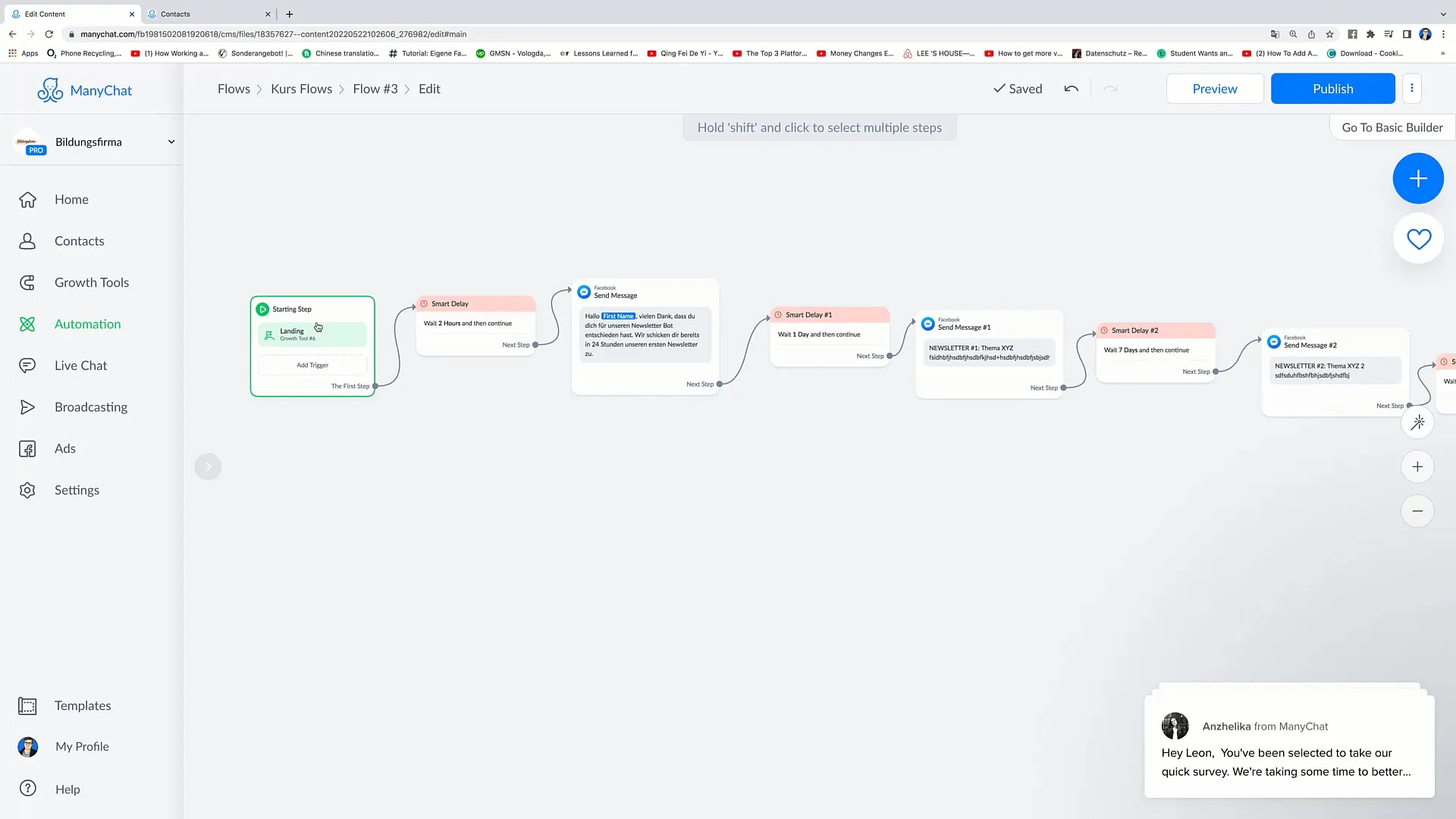
Обзор
В этом учебном пособии ты узнал, как интегрировать несколько умных задержек в поток. Добавление временных интервалов между сообщениями позволяет улучшить опыт пользователей и гарантировать, что твои контенты будут лучше восприниматься.


